Se você trabalha com obras que possuem múltiplas cópias originais, como gravuras, fotografias, esculturas seriadas ou outras formas de arte em edição limitada, a funcionalidade de Tiragens do Acervo Vivo é essencial para você.
Gerenciar corretamente as tiragens não só organiza seu acervo, mas também valoriza seu trabalho ao garantir a autenticidade e o controle sobre cada exemplar da edição. Este guia detalhado mostrará como configurar e gerenciar as tiragens das suas obras na plataforma.
O Que São Tiragens e Por Que São Importantes?
Uma “tiragem” (ou edição) refere-se ao número total de exemplares originais que serão produzidos de uma determinada obra. Além desses exemplares numerados (ex: 1/10, 2/10), podem existir também as Provas de Artista (PA), Provas de Editor (PE), entre outras.
Controlar a tiragem é fundamental para:
- Autenticidade: Garante a exclusividade e o número limitado de cópias.
- Valorização: Obras com tiragem controlada tendem a ser mais valorizadas no mercado.
- Gestão: Permite que você saiba exatamente quantas cópias existem, onde estão, quais foram vendidas, etc.
Configurando a Tiragem para uma Obra
O processo de definir a tiragem de uma obra começa na Aba “Ficha Técnica” da ficha do Trabalho.
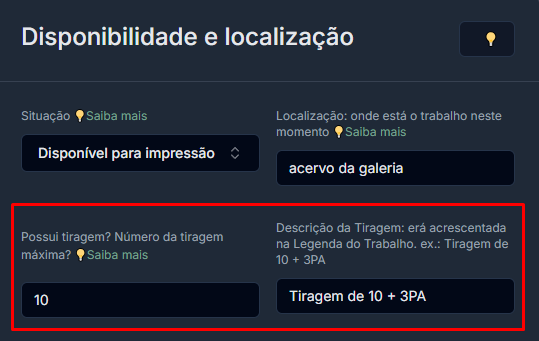
- Localize o Campo “Possui tiragem?”:
- Dentro da Aba “Ficha Técnica”, na Seção “Disponibilidade e Localização”, você encontrará a pergunta: “Possui tiragem?”
- O campo Possui tiragem? só aparece para as Linguagens que permitem a reprodução. Por exemplo: para aquarela ele não aparecerá, se você vai criar uma reprodução de uma aquarela, catalogue outro Trabalho com a Liguagem como ‘Fine Art’‘ pois ela permite as reproduções.
- Dentro da Aba “Ficha Técnica”, na Seção “Disponibilidade e Localização”, você encontrará a pergunta: “Possui tiragem?”
- Informe o Número Máximo da Tiragem:
- Este é o número total de exemplares que compõem a edição principal da sua obra (ex: 10, 50, 100).
- Descrição da Tiragem:
- Esta descrição erá acrescentada na Legenda do Trabalho. (ex.: Tiragem de 10 + 3PA)
- Paisagem Adormecida, 2024 Série Arvoredo Coleção Invernal, Impressão digital 21 x 30 cm Tiragem de 10 + 3PA – 00004
- Esta descrição erá acrescentada na Legenda do Trabalho. (ex.: Tiragem de 10 + 3PA)
Explorando a Aba “Tiragens” da Obra
Depois de configurar que uma obra possui tiragem e salvar, uma nova seção específica chamada “Tiragens” aparecerá na Ficha Técnica daquele Trabalho.
- O que você encontra aqui:
- Esta seção lista todos os exemplares individuais da tiragem da sua obra (ex: 1/10, 2/10, …, PA 1/2, se você adicionar provas).
- Para cada exemplar, você verá colunas com informações importantes que podem ser editadas.
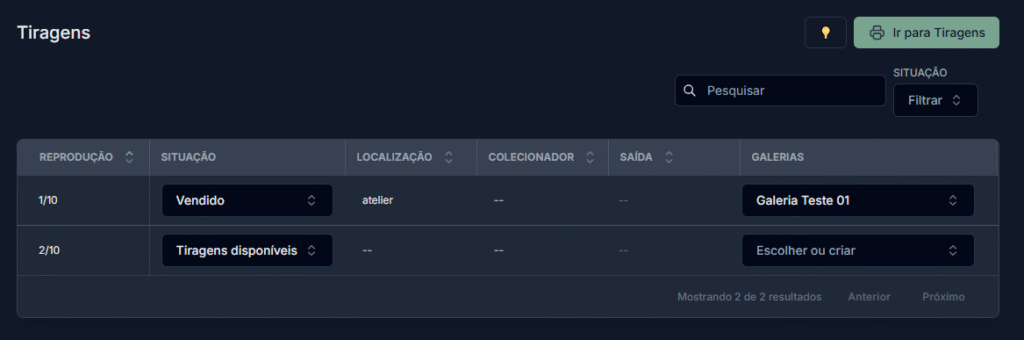
Editando as Informações de Cada Exemplar da Tiragem
Para cada cópia individual na lista da Seção “Tiragens”, você pode (e deve!) manter as informações atualizadas. Clique na própria linha do exemplar para modificar:
- Reprodução (Ex: 1/10, PA I/II): Geralmente preenchido automaticamente, mas pode ser ajustável para casos especiais como Provas de Artista.
- Situação: O status específico daquele exemplar (Disponível, Vendido, Em exposição, Consignado, Doado, etc.).
- ➡️ Relembre os significados em: Situação do Trabalho
- Localização: Onde aquele exemplar específico está fisicamente.
- Colecionador: Se o exemplar foi vendido ou doado, registre aqui o nome do novo proprietário.
- Galerias
- Saída: Data da entrega da Reprodução (saída para exposição, venda, consignação)
- Observações: Anotações específicas sobre aquele exemplar (ex: “Pequena marca no verso”).
Adicionando Provas de Artista (PA) e Outras:
Se além da edição principal, você possui Provas de Artista (PA), Provas de Editor (PE), etc., você poderá adicionar essas provas como novos itens na lista na página Tiragens clicando no botão “+ Nova Reprodução”, especificando sua numeração (ex: PA I/III). Informe o número ou identificação da prova (PA, PI, HC, BAT) da Reprodução antes da barra . O número que virá após a barra é o ‘Número máximo de Tiragens que você especificou na Ficha técnica do Trabalho.
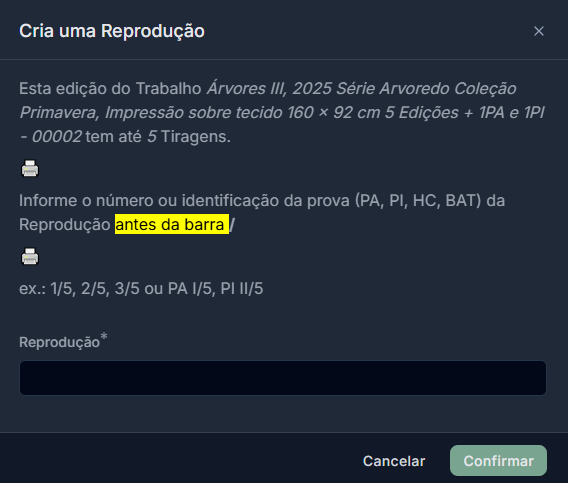
Certificado de Autenticidade para Obras com Tiragem
Quando você gera um Certificado de Autenticidade para uma obra que possui tiragem (através da Aba “Documentos e Anexos”), a plataforma solicita o número da Reprodução para colocar as informações da tiragem no documento.
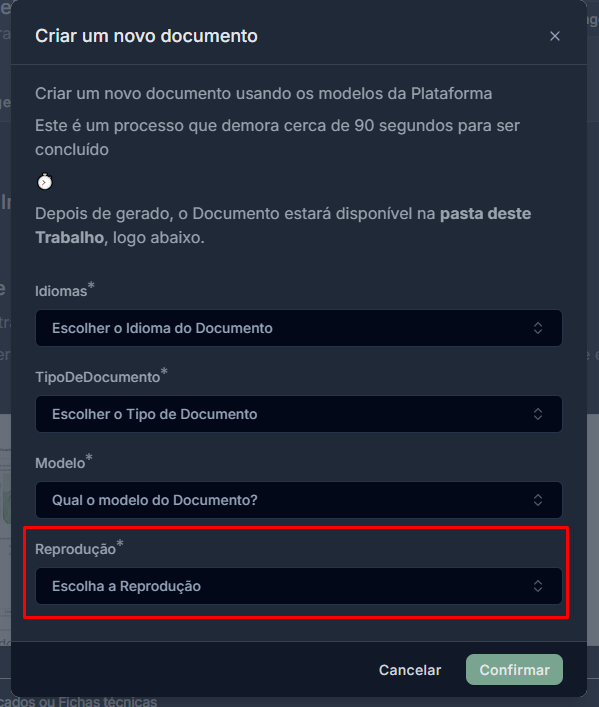
- O que aparece: O certificado especificará o número do exemplar dentro da tiragem total (ex: “Tiragem 3/10”).
- Importância: Isso reforça a autenticidade e a natureza limitada daquele exemplar específico.
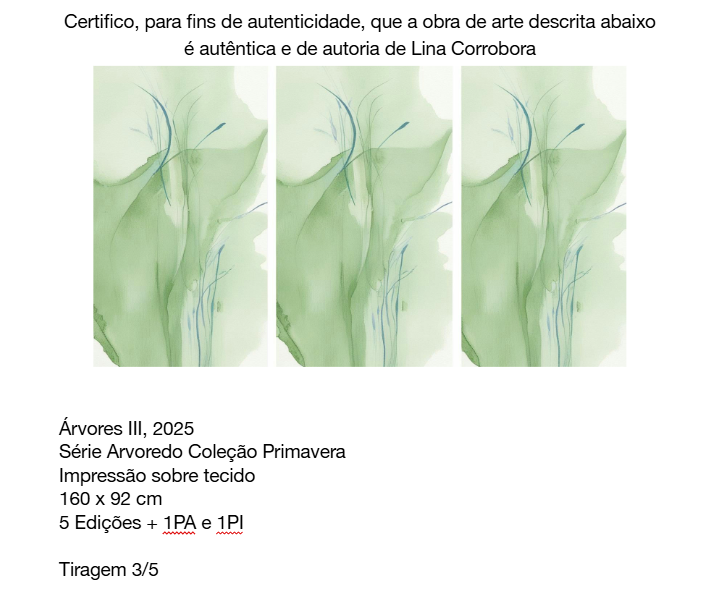
O Que Fazer se um Exemplar da Tiragem for Danificado ou Inutilizado?
Acontece! Se uma das cópias da sua tiragem for danificada irreparavelmente, perdida ou destruída:
- NÃO EXCLUA o registro da tiragem na plataforma. Manter o registro é importante para a integridade da numeração da sua edição.
- O que fazer:
- Vá até a Aba “Tiragens” da obra.
- Localize o exemplar específico que foi inutilizado.
- Edite as informações desse exemplar e mude sua “Situação” para “Inutilizado” (ou uma situação similar que indique que ele não existe mais como uma obra viável).
- Você pode adicionar uma nota no campo “Observações” explicando o que aconteceu.
- Por que fazer assim? Isso mantém o histórico correto da sua edição, mostrando que aquele número específico da tiragem existiu, mas não está mais em circulação.
Como Funcionam as Imagens para Obras com Tiragem?
Uma dúvida comum é se é possível adicionar uma foto diferente para cada exemplar individual de uma edição (ex: uma foto para o 1/10, outra para o 2/10).
- A Imagem da Obra “Mãe” Representa a Edição: Na Plataforma do Acervo Vivo, a Imagem Principal que você define na Aba “Ficha Técnica” do Trabalho “mãe” é a que representa a tiragem como um todo. Ela aparecerá em listagens, catálogos e como a imagem de referência para todos os exemplares daquela edição. Não é possível fazer o upload de uma Imagem Principal diferente para cada exemplar individual da tiragem.
- Como Documentar Variações ou Detalhes de Exemplares Específicos?
- Se houver pequenas variações entre os exemplares (o que é comum em gravuras manuais, por exemplo) ou se você quiser ter fotos de detalhes de um exemplar específico (talvez um que foi emoldurado de forma diferente), a melhor prática é:
- Fazer o upload dessas fotos adicionais na Aba “Documentos e Anexos” do Trabalho “mãe”.
- Nomear os arquivos de forma clara (ex: Exemplar_3_de_10_detalhe_assinatura.jpg, Tiragem_5_de_10_emoldurada.jpg).
- Na Aba “Tiragens”, ao editar o exemplar específico (ex: 3/10), você pode usar o campo “Observações” daquele exemplar para fazer uma referência à foto correspondente. Por exemplo: “Este exemplar possui uma pequena variação na mancha de tinta no canto inferior, ver foto na pasta do Trabalho”.
- Se houver pequenas variações entre os exemplares (o que é comum em gravuras manuais, por exemplo) ou se você quiser ter fotos de detalhes de um exemplar específico (talvez um que foi emoldurado de forma diferente), a melhor prática é:
- Resumo da Lógica: A Imagem Principal é do Trabalho “mãe” (a edição). As fotos de exemplares individuais são tratadas como documentação de apoio e devem ser adicionadas na Aba “Documentos e Anexos”.
- ➡️ Saiba mais sobre como adicionar arquivos extras em: Organize Tudo da Sua Obra: Adicionando Mais Arquivos e Fotos
💡 Dica de Catalogação: Venda Completa da Edição ou Encerramento da Matriz
Além do gerenciamento individual de cada exemplar, podem surgir situações que afetam sua edição limitada como um todo. Veja uma dica importante para esses casos:
- Cenário: Imagine que você vendeu todos os exemplares de uma tiragem para um único colecionador, ou decidiu que não produzirá mais cópias daquela matriz (um processo às vezes chamado de “cancelar a chapa” ou “destruir a matriz” no mundo da gravura, para garantir que não haverá mais impressões e assim proteger a integridade da edição).
- Como Registrar no Acervo Vivo para Refletir este Status Final da Edição:
- Primeiro, garanta que cada exemplar individual da tiragem esteja com sua situação final corretamente registrada na Aba “Tiragens” da obra (ex: todos como “Vendido” e com o nome do colecionador, se aplicável).
- Em seguida, na Aba “Ficha Técnica” da obra principal (a obra “mãe” da qual a tiragem se origina), altere a “Situação do Trabalho” para uma que reflita o status da edição como um todo. Boas opções podem ser:
- “Vendido”: Se a edição inteira foi vendida (especialmente para um único comprador).
- “Indisponível”: Se a edição está esgotada e a matriz foi cancelada/destruída, indicando que não haverá mais exemplares.
- “Acervo de Instituição” ou “Acervo pessoal do artista”: Se a edição completa foi direcionada para uma coleção específica e não está mais disponível para o mercado.
- No campo “Observações” (da Aba Ficha Técnica ou Detalhes da obra principal), é altamente recomendável adicionar uma nota clara explicando a situação. Por exemplo: “Edição completa de 10 exemplares vendida para a Coleção XYZ em [data].” ou “Matriz cancelada em [data]. Edição de 20 exemplares encerrada e esgotada.”
- Importância: Registrar essa informação claramente na obra principal garante que o status final da sua edição limitada seja compreendido, tanto para sua gestão de acervo quanto para o histórico e valorização da obra no mercado.
💡 Dica Avançada: Catalogando “Edições Variadas” (Tiragens com Intervenção Manual)
Seu processo criativo envolve criar uma edição limitada (como uma série de impressões) e depois fazer uma intervenção manual única em cada exemplar, tornando cada peça singular dentro da série? Esta prática, conhecida como “edição variada” ou “múltiplos únicos”, pode ser perfeitamente documentada na Plataforma do Acervo Vivo.
Veja a estratégia recomendada:
- No Trabalho “Mãe” (Aba Ficha Técnica):
- Linguagem: Considere selecionar “Técnica Mista”, pois ela descreve com precisão a combinação de um processo de impressão com uma intervenção manual.
- Técnica (Descrição): Seja claro e detalhado. Exemplo: Impressão Fine Art sobre papel de algodão com intervenção manual em tinta acrílica.
- Tiragem: Configure a tiragem normalmente, marcando “Sim” em “Possui tiragem?” e definindo o número total de exemplares da edição.
- Na Seção “Tiragens” (da Aba Ficha Técnica):
- Edite Cada Exemplar Individualmente: Para cada exemplar da lista (1/20, 2/20, etc.), use o campo “Observações” para descrever em detalhes a intervenção única que ele recebeu.
- Exemplo para 3/20: “Intervenção com colagem de tecido e desenho a pastel oleoso.”
- Exemplo para 4/20: “Aplicação de verniz com pigmento iridescente na área central.”
- Edite Cada Exemplar Individualmente: Para cada exemplar da lista (1/20, 2/20, etc.), use o campo “Observações” para descrever em detalhes a intervenção única que ele recebeu.
- Na Aba “Documentos e Anexos”:
- Documente a Singularidade Visualmente: É crucial que você faça o upload de uma foto de alta qualidade de CADA exemplar finalizado. Nomeie os arquivos de forma clara (ex: NomeDaObra_Exemplar_03-20.jpg) para que você possa facilmente associar a imagem ao registro do exemplar na Seção “Tiragens”.
Ao seguir esta estratégia, você mantém a estrutura e o controle de uma edição limitada, ao mesmo tempo em que documenta e valoriza a singularidade de cada peça individual, fornecendo um registro completo e profissional para você e para futuros colecionadores.
Perguntas Frequentes sobre Tiragens
P: Como gerenciar a “Situação” de um exemplar de tiragem no acervo se parte da tiragem foi adquirida, mas o restante ainda pode ser reproduzido?
R: Se a tiragem ainda não está totalmente reproduzida e há exemplares que podem ser gerados ou impressos, a situação pode ser definida como “Disponível para impressão”. Uma vez que um exemplar específico seja impresso e esteja fisicamente disponível, por exemplo, no atelier, seu status pode ser atualizado para “Disponível” ou “Indisponível”, conforme o caso. É fundamental controlar a reprodução, o status e os detalhes de localização para cada exemplar individualmente.
P: O que significa a situação “Disponível para impressão” para obras com tiragem?
R: A situação “Disponível para impressão” indica que, embora não haja um exemplar já reproduzido e fisicamente disponível no momento, a obra pode ser gerada ou impressa sob demanda. Este status é exclusivo para trabalhos que possuem tiragens e ajuda a diferenciar a disponibilidade da matriz ou da possibilidade de reprodução da disponibilidade de um exemplar físico.
P: Como eu registro os detalhes e controlo cada exemplar individualmente dentro de uma tiragem?
R: Na seção “Tiragens” da Ficha Detalhada do Trabalho “mãe” (o registro principal da obra que possui tiragem), você pode editar as informações de cada exemplar individualmente. Isso inclui campos como:
- Situação: Para indicar se o exemplar está “Disponível”, “Vendido”, “Consignado”, “Em exposição”, “Indisponível”, etc..
- Localização: Para registrar onde o exemplar específico se encontra (ex: “Acervo privado – [Nome do Colecionador]”, “Galeria X”, “Ateliê”).
- Saída: Para registrar a data de venda ou entrega do exemplar
- Colecionador: Para identificar o comprador específico do exemplar, se aplicável. Essa gestão detalhada garante um controle preciso sobre o percurso e a disponibilidade de cada peça da sua edição limitada.
Conclusão: Controle Total Sobre Suas Edições Limitadas
A funcionalidade de Tiragens no Acervo Vivo é uma ferramenta essencial para artistas que trabalham com obras múltiplas. Ao configurar e gerenciar cuidadosamente cada exemplar, você não apenas organiza seu acervo de forma profissional, mas também protege a integridade e o valor das suas edições limitadas.